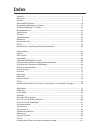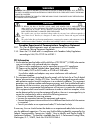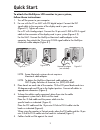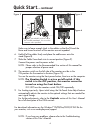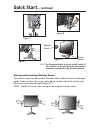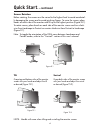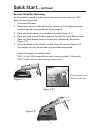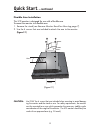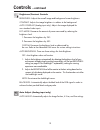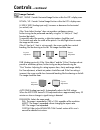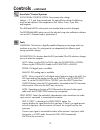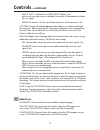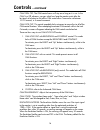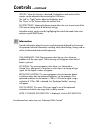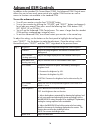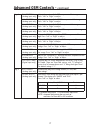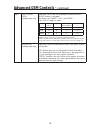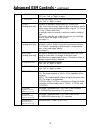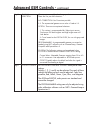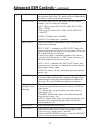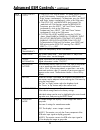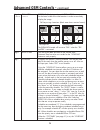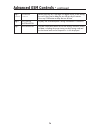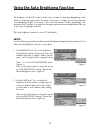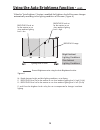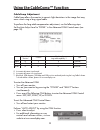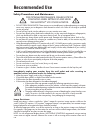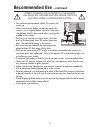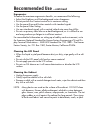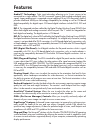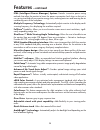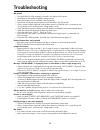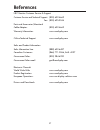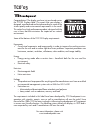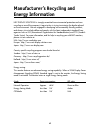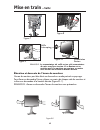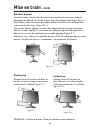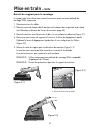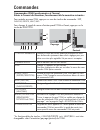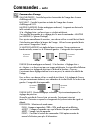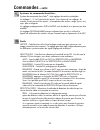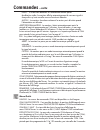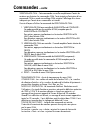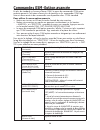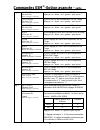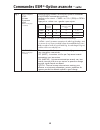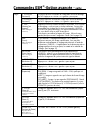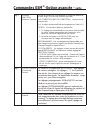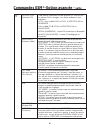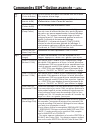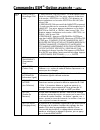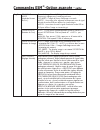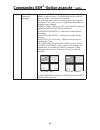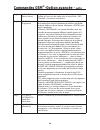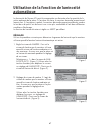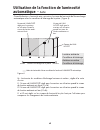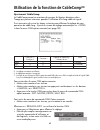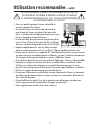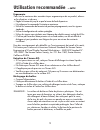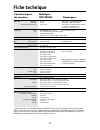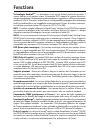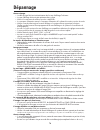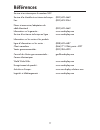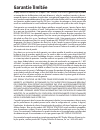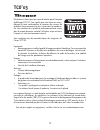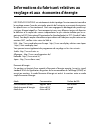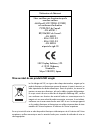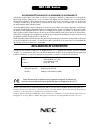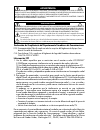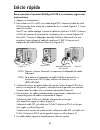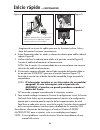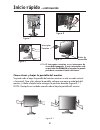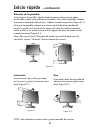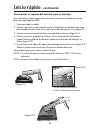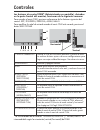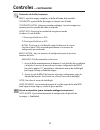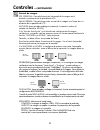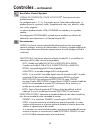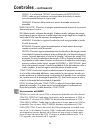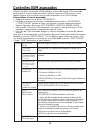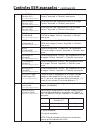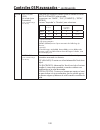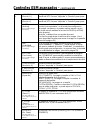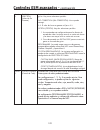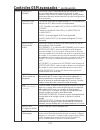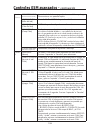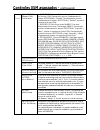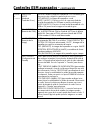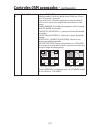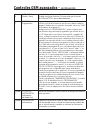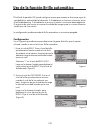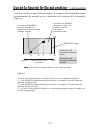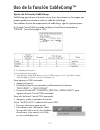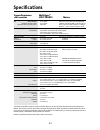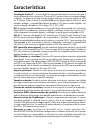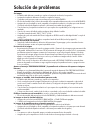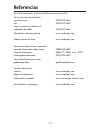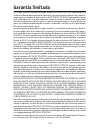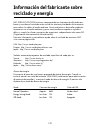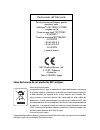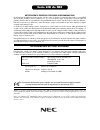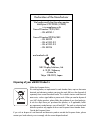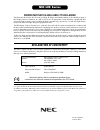- DL manuals
- NEC
- Monitor
- L195RR
- User Manual
NEC L195RR User Manual
USER’S MANUAL
MANUEL D’UTILISATION
MANUAL DEL USUARIO
MultiSync
®
LCD1990SXi
™
To learn about other special offers, register online at www.necdisplay.com.
Pour en savoir plus long sur d’autres offres spéciales, inscrivez-vous en
ligne à www.necdisplay.com.
Para informarse sobre otras ofertas especiales, regístrese en línea en
www.necdisplay.com
Summary of L195RR
Page 1
User’s manual manuel d’utilisation manual del usuario multisync ® lcd1990sxi ™ to learn about other special offers, register online at www.Necdisplay.Com. Pour en savoir plus long sur d’autres offres spéciales, inscrivez-vous en ligne à www.Necdisplay.Com. Para informarse sobre otras ofertas especia...
Page 2: Index
Index warning ..................................................................................................................................................1 contents ....................................................................................................................................
Page 3
1 caution: to reduce the risk of electric shock, make sure power cord is unplugged from wall socket. To fully disengage the power to the unit, please disconnect the power cord from the ac outlet. Do not remove cover (or back). No user serviceable parts inside. Refer servicing to qualified service pe...
Page 4: Contents
2 contents your new nec multisync ® lcd monitor box* should contain the following: • multisync lcd1990sxi™ monitor with tilt/swivel/pivot/adjustable stand • power cord • video signal cable (15-pin mini d-sub male to dvi-a) • video signal cable (dvi-d to dvi-d cable) • video signal cable (mini d-sub ...
Page 5: Quick Start
3 quick start to attach the multisync ® lcd monitor to your system, follow these instructions: . Turn off the power to your computer. 2. For use with the pc or mac with dvi digital output: connect the dvi signal cable to the connector of the display card in your system (figure a.). Tighten all screw...
Page 6: Quick Start
4 make sure to leave enough slack in the cables so that the tilt and the raise and lower functions of the monitor are not impeded. 6. Hold all of the cables firmly and place the cable cover onto the stand (figure 8). 7. Slide the cable cover back into its correct position (figure 9). Connect the pow...
Page 7: Quick Start
5 quick start – continued raising and lowering monitor screen the monitor screen may be raised or lowered while in either portrait or landscape mode. To raise or lower the screen, place hands on each side of the monitor and lift or lower to the desired height (figure rl.). Note: handle with care whe...
Page 8: Quick Start
6 quick start – continued screen rotation before rotating, the screen must be raised to the highest level to avoid accidental- ly damaging the screen and to avoid pinching fingers. To raise the screen, place hands on each side of the monitor and lift up to the highest position (figure rl.). To rotat...
Page 9: Quick Start
7 remove stand for mounting the stand can be removed in order to mount the monitor using an alternate, vesa approved, mounting method. . Disconnect all cables. 2. Place hands on each side and raise the monitor up to the highest position (see raising and lowering monitor screen page 5). 3. Place moni...
Page 10: Quick Start
8 flexible arm installation this lcd monitor is designed for use with a flexible arm. To mount the monitor to a flexible arm: 1. Remove the stand (see remove monitor stand for mounting page 7). 2. Use the 4 screws that are included toattach the arm to the monitor (figure f.1) . Quick start – continu...
Page 11: Controls
9 *the “left/right” and “up/down” buttons functionality is interchangeable depending on the orientation (landscape/portrait) of the osm. Controls ambibright sensor detects the level of ambient lighting allowing the monitor to make adjustments to various settings resulting in a more comfortable viewi...
Page 12: Controls
0 brightness/contrast controls brightness: adjusts the overall image and background screen brightness. Contrast: adjusts the image brightness in relation to the background. Auto contrast (analog input only): adjusts the image displayed for non-standard video inputs. Eco mode: decreases the amount of...
Page 13: Controls
11 image controls left / right:controls horizontal image position within the lcd’s display area. Down / up:controls vertical image position within the lcd’s display area. H.Size (v.Size) (analog input only): increases or decreases the horizontal (or vertical) size. If the “auto adjust function” does...
Page 14: Controls
2 accucolor ® control systems accucolor ® control system: seven preset color settings. Settings , 2, 3, and 5 can be adjusted. For each of these settings the following levels can be adjusted: color temperature, red, yellow, green, cyan, blue, and magenta. The srgb and native, color presets are stand...
Page 15: Controls
3 last: if “last” is selected as the video detect option, then each time a new input source is detected, the monitor will automatically display the new signal. None: the monitor will only search other input ports while the power is on. Off timer: monitor will automatically power down after a user-de...
Page 16: Controls
14 osm turn off: the osm control menu will stay on as long as it is use. In the osm turn off submenu, you can select how long the monitor waits after the last touch of a button to shut off the osm control menu. Time can be set between 10-120 seconds, in 5 second increments. Osm lock out:this control...
Page 17: Controls
15 controls – continued hot key: when this function is activated, the brightness and contrast of the monitor can be adjusted without entering the osm menu. The “left” or “right” buttons adjust the brightness level. The “down” or up” buttons adjust the contrast level. Factory preset: selecting the fa...
Page 18: Advanced Osm Controls
6 advanced osm controls in addition to the standard on screen menu (osm), the advanced osm control menu allows the user to have much more control over regular osm functions as well as access to functions not available in the standard osm. To use the advanced menu • turn off your monitor using the fr...
Page 19: Advanced Osm Controls -
7 tag 2 r-h. Position (analog input only) adjusts the position of the red component of the image. Press “left” or “right” to adjust. G-h. Position (analog input only) adjusts the position of the green component of the image. Press “left” or “right” to adjust. B-h. Position (analog input only) adjust...
Page 20: Advanced Osm Controls -
8 tag 3 auto adjust level (analog input only) determines which items are to be adjusted when the auto adjust function is activated. The choices are “simple” “full”, and “detail”. Press ”left” or “right” to select. Size, fine, position contrast black level, long cable capability** time simple o x x s...
Page 21: Advanced Osm Controls -
19 tag 4 h. Position sets horizontal image position within the display area of the lcd. Press “left” or “right” to adjust. V. Position sets vertical image position within the display area of the lcd. Press “left” or “right” to adjust. H. Size (analog input only) increases or decreases the horizontal...
Page 22: Advanced Osm Controls -
20 tag 5 gamma selection allows you to manually select the grayscale tone curve. There are five possible selections: no correction: no correction possible. 2.2: the exponential gamma curve value is fixed at 2.2. Option: there are two optional selections. 1: this setting is recommended for video inpu...
Page 23: Advanced Osm Controls -
2 tag 7 sharpness this function is digitally capable of keeping an image crisp at any resolution at any time. This setting can be set independently for different signal timings (resolution settings). Dvi selection this function selects the dvi input mode. If the dvi selection changes, you must resta...
Page 24: Advanced Osm Controls -
22 tag 7 continued side border color adjusts the side black bars color between black and white. For wide aspect monitors. Led brightness controls the brightness of the led on the front of the monitor. Led color the led on the front can be blue or green. Colorcomp this function electronically compens...
Page 25: Advanced Osm Controls -
23 tag 8 continued osm lockout continued 2: osm lock out with no control: this mode prevents access to all osm functions. To activate, press the select and “right” buttons simultaneously. To deactivate, press the select and “right” buttons simultaneously, while in the osm menu. 3: osm lock out with ...
Page 26: Advanced Osm Controls -
24 tag 9 continued osm rotation auto: the osm rotates automatically when the monitor is rotated. Osm rotation is set to auto by default. Manual: to rotate the osm, press the rotate osm button when the osm is not showing. Image rotation auto: the display image automatically rotates according to the o...
Page 27: Advanced Osm Controls -
25 tag a continued tile matrix continued tilecomp: works in tandem with “tile matrix” to compensate for the bezel width of the tiled monitors in order to accurately display the image. Tilecomp using 4 monitors (black area shows monitor frames). The expansion mode will be set to “full” when the “tile...
Page 28: Advanced Osm Controls -
26 advanced osm controls - continued tag c continued schedule continued before powering off, a message will appear on the screen asking the user if they want to delay the turn off time by 60 minutes. Press any osm button to delay the turn off time. Tag d eco mode information displays the estimated p...
Page 29
27 setup use the following procedure to determine the brightness range that the monitor will use when the auto brightness function is activated. 1. Set the bright level. This is the brightness level that the monitor will go up to when the ambient light level is highest. Make sure the room is at its ...
Page 30
28 lighting level of room bright ambient lighting conditions dim ambient lighting conditions screen brightness value using the auto brightness function brightness level set for the monitor to use when ambient lighting level is low. Brightness level set for the monitor to use when ambient lighting le...
Page 31
29 cablecomp adjustment cablecomp allows the monitor to correct slight deviations in the image that may occur when using a long signal cable. To perform the long cable compensation adjustment, use the following steps: set the auto adjust level to “detail” in the advanced osm control menu (see page 8...
Page 32: Recommended Use
30 safety precautions and maintenance for optimum performance, please note the following when setting up and using the multisync ® lcd color monitor: recommended use • do not open the monitor. There are no user serviceable parts inside and opening or removing covers may expose you to dangerous shock...
Page 33: Recommended Use
3 • for optimum performance, allow 20 minutes for warm-up. • adjust the monitor height so that the top of the screen is at or slightly below eye level. Your eyes should look slightly downward when viewing the middle of the screen. • position your monitor no closer than 6 inches and no further away t...
Page 34: Recommended Use
32 ergonomics to realize the maximum ergonomics benefits, we recommend the following: • adjust the brightness until the background raster disappears. • do not position the contrast control to its maximum setting. • use the preset size and position controls with standard signals. • use the preset col...
Page 35: Specifi Cations
33 specifi cations lcd module diagonal: 19,0 inch active matrix; thin fi lm transistor (tft) viewable image size: 19,0 inch liquid crystal display(lcd); 0.294 mm dot native resolution (pixel count): 1280x1024 pitch; 270cd/m 2 white luminance; xtraview+™ technology; 600:1 contrast ratio, typical input...
Page 36: Features
34 features ambix3™ technology: triple input technology allowing up to 3 input sources to be connected to a single monitor. The dvi-i connector supports both analog and digital input signals. Legacy analog input is supported using a traditional 5-pin vga connector. Ambix3 provides traditional multis...
Page 37: Features
35 ipm ® (intelligent power manager) system: provides innovative power-saving methods that allow the monitor to lower the power consumption level when on but not in use, saving two-thirds of your monitor energy costs, reducing emissions and lowering the air conditioning costs of the workplace. Multi...
Page 38: Troubleshooting
36 troubleshooting no picture • the signal cable should be completely connected to the display card/computer. • the display card should be completely seated in its slot. • check the vacation switch should be in the on position. • front power switch and computer power switch should be in the on posit...
Page 39: References
37 references nec monitor customer service & support customer service and technical support: (800) 632-4662 fax: (800) 695-3044 parts and accessories/macintosh cable adapter: (800) 632-4662 warranty information: www.Necdisplay.Com online technical support www.Necdisplay.Com sales and product informa...
Page 40: Limited Warranty
38 limited warranty nec display solutions of america, inc. (hereinafter “nec display solutions”) warrants this product to be free from defects in material and workmanship and, subject to the conditions set forth below, agrees to repair or replace (at nec display solutions’ sole option) any part of t...
Page 41: Tco’03
39 tco’03 congratulations! The display you have just purchased carries the tco’03 displays label. This means that your display is designed, manufactured and tested according to some of the strictest quality and environmental requirements in the world. This makes for a high performance product, desig...
Page 42: Energy Information
40 manufacturer’s recycling and energy information nec display solutions is strongly committed to environmental protection and sees recycling as one of the company’s top priorities in trying to minimize the burden placed on the environment. We are engaged in developing environmentally-friendly produ...
Page 43
41 mise en garde : pour rÉduire le risque de choc Électrique, assurez-vous que le cordon d’alimentation est dÉbranchÉ de la prise murale. Pour supprimer complÈtement l’alimentation de l’appareil, veuillez dÉbrancher le cordon d’alimentation de la prise ca. Ne pas retirer le cou- vercle (ni le pannea...
Page 44: Contenu
42 contenu votre nouvelle boîte* de moniteur nec multisync acl doit contenir les éléments suivants : un moniteur multisync lcd1990sxi md avec une base inclinable et pivotante à hauteur réglable • cordon d’alimentation • câble de signal vidéo (mini-d-sub 15 broches à dvi-a) • câble de signal vidéo (d...
Page 45: Mise En Train
43 mise en train suivez ces instructions pour fixer le moniteur acl multisync à votre système : . Mettre l’ordinateur hors tension. 2. Pour utilisation avec un pc ou un mac à sortie numérique dvi connectez le câble de signal dvi au connecteur de la carte d’affichage de votre système (figure a.1). Se...
Page 46: Mise En Train
44 assurez vous de laisser assez de distance dans les câbles pour que l’inclinaison et les fonctions de relèvement et de descente du moniteur ne soient pas entravées. 6. Maintenez tous les câbles fortement et placez la gaine de câble dans le support (figure 8). 7. Remettez la gaine dans sa position ...
Page 47: Mise En Train
45 mise en train – suite Élévation et descente de l’écran du moniteur l’écran du moniteur peut être élevé ou descendu en mode portrait ou paysage. Pour élever ou descendre l’écran, placez vos mains de chaque coté du moniteur et inclinez ou descendez à la hauteur désirée (figure rl.). Remarque : élev...
Page 48: Mise En Train
46 mise en train – suite rotation d’écran avant la rotation, l’écran doit être relevé au niveau le plus haut pour éviter les dommages accidentels de l’écran et pour éviter le pincement des doigts. Pour re- lever l’écran, placez les mains de chaque côté du moniteur en le soulevant dans sa position la...
Page 49: Mise En Train
47 2 retrait du support pour le montage le support peut être enlever pour monter le moniteur avec une autre méthode de montage vesa, approuvée. . Déconnectez tous les câbles. 2. Placez les mains de chaque côté du moniteur en le relevant dans sa position la plus haute. (voir Élévation et descente de ...
Page 50: Mise En Train
48 installation du bras flexible ce moniteur acl a été conçu pour être utilisé avec un bras flexible. Montage du moniteur sur bras flexible : . Enlevez le support (voir retrait du socle du moniteur page 47). 2. Utilisez les 4 vis qui sont incluses pour fixer le bras du moniteur (figure f.1). Mise en...
Page 51: Commandes
49 * les fonctionnalités des touches « gauche/droite » et « haut/bas » sont inter- changeables selon l’orientation (paysage/portrait) de l’osm. Commandes 1 capteur ambibright détecte le niveau de lumière ambiante permettant au moni- teur de faire des ajustements dans divers réglages pour pro- duire ...
Page 52: Commandes
50 commandes de luminosité/contraste luminositÉ : ajuste la luminosité globale de l’image et du fond. Contraste : ajuste la luminosité de l’image par rapport au fond. Contraste auto. (entrée analogique seulement) : ajuste l’image affi chée pour les entrées vidéo non standard. Mode Éco : diminue le n...
Page 53: Commandes
51 commandes d’image gauche/droite : contrôle la position horizontale de l’image dans la zone d’affi chage de l’acl. Bas/haut : contrôle la position verticale de l’image dans la zone d’affi chage de l’acl. Hauteur (largeur) (entrée analogique seulement) : augmente ou diminue la taille verticale ou h...
Page 54: Commandes
52 systèmes de commande accucolor ® système de commande accucolor ® : sept réglages de couleurs préréglées. Les réglages , 2, 3 et 5 peuvent être ajustés. Pour chacun de ces réglages, les niveaux suivant peuvent être ajustés : la température de couleur, rouge, jaune, vert, cyan, bleu et magenta. Les...
Page 55: Commandes
53 dern. : si la dernière détection est sélectionnée comme option de détection vidéo, le moniteur affiche automatiquement le nouveau signal à chaque fois qu’une nouvelle source d’entrée est détectée. Aucun : le moniteur cherchera seulement les autres ports d’entrée quand l’alimentation est allumée. ...
Page 56: Commandes
54 verrouillage osm : cette commande verrouille complètement l’accès de certaines ou de toutes les commandes osm. Toute tentative d’activation d’une commande osm en mode verrouillage osm entraîne l’affi chage d’un écran indiquant que l’accès à ces commandes est interdit. Il existe 4 façons d’utilise...
Page 57: Commandes
55 commandes – suite prÉrÉglage usine : la sélection de la commande préréglage usine permet à l’utilisateur de réinitialiser la plupart des réglages des commandes osm selon la programmation réalisée à l’usine. Il est possible de réinitialiser un réglage donné en mettant en surbrillance le réglage en...
Page 58
56 commandes osm-option avancée en plus du standard sur le menu d’écran osm, le menu des commandes osm option avancée permet à l’utilisateur d’avoir plus de contrôle sur les commandes osm régu- lières et donne accès à des commandes non disponibles dans l’osm standard. Pour utiliser le menu option av...
Page 59: Commandes Osm
57 tag 2 r-h.Position (position r-h) (entrée analogique seulement) ajuste la position de la composante rouge de l’image. Appuyez sur « droite » ou « gauche » pour ajuster. G-h.Position (position g-h) (entrée analogique seulement) ajuste la position de la composante vert de l’image. Appuyez sur « dro...
Page 60: Commandes Osm
58 tag 3 auto adjust level (niveau ajustement auto) (entrée analogique seulement) détermine quels éléments seront ajustés quand la commande d’ajustement automatique est activée. Les choix sont les suivants : « simple » et « ful » l (plein) et « detail » (dÉtaillÉ). Appuyez sur « droite » ou « gauche...
Page 61: Commandes Osm
59 tag 4 h. Position (position-h) contrôle la position horizontale de l’image dans la zone d’affi chage de l’acl appuyez sur « droite » ou « gauche » pour ajuster. V. Position (position-v) contrôle la position verticale de l’image dans la zone d’affi chage de l’acl. Appuyez sur « droite » ou « gauch...
Page 62: Commandes Osm
60 tag 5 gamma selection (sélection gamma) permet de sélectionner manuellement la courbe de tonalité de niveau de gris il existe cinq sélections possibles : no correction (pas de correction) : aucune correc- tion possible. 2.2: la valeur exponentielle de courbe gamma est fixée à 2,2. Option : il exis...
Page 63: Commandes Osm
6 tag 7 suite dvi selection (sélection dvi) cette fonction sélectionne le mode d’entrée dvi. Une fois que la sélection dvi est changée, vous devez redémarrer votre ordinateur. Auto : avec le câble dvi-d au dvi-d, la sÉlection dvi est numÉrique. Avec le câble d-sub à dvi-a, la sÉlection dvi est analo...
Page 64: Commandes Osm
62 tag 7 suite side border color (couleur de bordure) ajuste la couleur de la barre noire latérale entre noir et blanc. Pour moniteur à écran large. Led brightness (intensité de del) ajuste l’intensité lumineuse du voyant à del de la touche d’alimentation située à l’avant du moniteur. Led color (cou...
Page 65: Commandes Osm
63 tag 8 suite osm lockout verrouillage osm - suite 2: verrouillage osm sans contrôle : ce mode empêche l’accès à toutes les commandes osm. Pour activer, appuyez simultanément sur les touches « sÉlection » et « droite ». Pour désactiver, ap- puyez simultanément sur les touches sÉlection et en haut, ...
Page 66: Commandes Osm
64 tag 9 grayscale mode (mode de niveau de gris.) ce mode change l’écran d’affichage de couleur à niveau de gris il existe trois réglages pour le mode monochrome. Off (arrÊt) : l’image de l’écran d’affichage est normale. Mode 1 : le moniteur utilise seulement la composante verte du signal d’entrée de ...
Page 67: Commandes Osm
65 commandes osm ® -option avancée - suite tag a tile matrix (matrice en mosaïque) la fonction « matrice en mosaÏque » permet à une image d’être affichée sur plusieurs écrans. Ce dispositif peut être utilisé avec 25 moniteurs au plus. (5 horizontaux x 5 verticaux) utiliser la fonction de matrice en m...
Page 68: Commandes Osm
66 tag b date & time (date et heure) règle la date et l’heure courantes pour l’horloge interne. La date et l’heure ont été réglées que le dispositif de « pro- gramme » fonctionne correctement. Tag c schedule (programme) planifie le programme de travail du moniteur. Règle l’heure et le jour de la sema...
Page 69: Automatique
67 figure 1 figure 2 figure 3 rÉglage utilisez la procédure suivante pour déterminer la gamme de luminosité que le moniteur utilisera quand la fonction luminosité automatique est active. 1. Règle le niveau de lumiÈre. Ceci est le niveau de lumière que le moniteur utilisera quand le niveau de lumière...
Page 70: Automatique -
68 niveau d’éclairage de la pièce lumière ambiante conditions d’éclairage ambiance sombre conditions d’éclairage valeur de luminosité d’écran en utilisant la fonction d’luminositÉ automatique lumineux sombre niveau de luminositÉ réglé pour le moniteur en utilisation quand le niveau de lumière ambi- ...
Page 71
69 ajustement cablecomp le cablecomp permet au moniteur de corriger les légères déviations dans l’image qui peuvent intervenir pendant l‘utilisation d’un long câble de signal. Il est nécessaire de suivre les étapes suivantes pour effectuer le réglage de com- pensation de câble long : ajustez le nive...
Page 72: Utilisation Recommandée
70 consignes de sécurité et d’entretien pour une qualitÉ optimale, veuillez respecter les in- tructions suivantes lors de la configuration et de l’utilisation du moniteur couleur acl multisync® : utilisation recommandée • n’ouvrez pas le moniteur. Ce moniteur ne contient aucune pièce nécessitant l’i...
Page 73: Utilisation Recommandée
7 • pour une qualité optimale, laissez réchauffer le moniteur pendant 20 minutes. • ajustez la hauteur du moniteur de manière à ce que le haut de l’écran soit placé à la hauteur des yeux. L’utilisateur devrait légèrement baisser les yeux lorsqu’il regarde le centre de l’écran. • le moniteur doit êtr...
Page 74: Utilisation Recommandée
72 ergonomie pour tirer le maximum des caractéristiques ergonomiques de ce produit, observ- er les directives ci-dessous : • réglez la luminosité jusqu’à ce que la trame de fond disparaisse. • ne réglez pas la commande contraste au maximum. • utilisez les commandes de format et de position préprogra...
Page 75: Fiche Technique
73 fiche technique module lcd diagonale : 19,0 po matrice active; transistor à fi lm fi n (tft) surface utile : 19,0 po affi chage à cristaux liquides (lcd); résolution (nombre de pixels) : 1280 x 1024 pas 0,294 mm; luminance blanche; 270cd/m² de xtraview+ technology ; taux de contraste caractéristi...
Page 76: Fonctions
74 fonctions technologie ambix3 md : la technologie à trois entrées ambix3 permet de connecter 3 sources d’entrée sur un moniteur unique. Le connecteur dvi-i supporte les signaux d’entrée nu- mérique et analogique. L’entrée patrimoniale analogique est supportée en utilisant un connecteur traditionne...
Page 77: Fonctions
75 système intelligent power manager (ipm ® ) : fournit des méthodes d’économie d’énergie innovatrices permettant à votre moniteur de réduire la consommation d’énergie lorsqu’il est en marche, mais non utilisé, économisant ainsi deux tiers des coûts d’énergie, réduisant les radiations et abaissant l...
Page 78: Dépannage
76 dépannage aucune image • le câble de signal doit être inséré entièrement dans la carte d’affichage/l’ordinateur. • la carte d’affichage doit être insérée entièrement dans sa fente. • vérifier si le commutateur de veille est la position « marche » . • le commutateur d’alimentation avant et le comm...
Page 79: Références
77 références service et assistance pour le moniteur nec service à la clientèle et assistance technique : (800) 632-4662 fax : (800) 695-3044 pièces et accessoires/adaptateur de câble macintosh : (800) 632-4662 information sur la garantie : www.Necdisplay.Com service d’assistance technique en ligne ...
Page 80: Garantie Limitée
78 garantie limitée display solutions of america, inc. (ci-après « nec display solutions ») garantit que ce produit est exempt de vice de fabrication et de main-d’œuvre et, selon les conditions énoncées ci-dessous, accepte de réparer ou remplacer, à sa discrétion, toute pièce de l’appareil qui s’avé...
Page 81: Tco’03
79 tco’03 félicitations! L’écran que vous venez d’acheter porte l’étiquette d’affichage tco’03. Ceci signifie que votre écran est conçu, fabriqué et testé conformément à certaines des normes de qualité et d’environnement les plus strictes dans le monde en- tier. Ceci contribue à un produit à perform...
Page 82
80 informations du fabricant relatives au recylage et aux économies d’énergie nec-display solutions est extrêmement résolu à protéger l’environnement et considère le recyclage comme l’une des principales priorités de l’entreprise en essayant de minimiser les répercussions sur l’environnement. Nous n...
Page 83
81 mise au rebut de vos produits nec usagés les lois élargies de l’ue, en vigueur dans chaque état membre, exigent que les produits électriques et électroniques portant la marque (ci-contre) soient mis au rebut séparément des déchets domestiques. Parmi ces produits, on retrouve les moniteurs et acce...
Page 84: Nec Lcd Series
82 avis de propriÉtÉ exclusive et de dÉgagement de responsabilitÉ l’information contenue dans ce document, y compris tous les designs et matériels s’y rapportant, sont la propriété de nec display solutions of america, inc., ou ses concédants. Nec display solutions of america, inc. Se réserve les dro...
Page 85
83 advertencia: para reducir el riesgo de descarga elÉctrica, asegÚrese de que el cable de alimentaciÓn estÉ desenchufado del tomacorrientes de la pared. Para desconectar completamente la corriente de la unidad, desconecte el cable de alimentaciÓn del tomacorrientes ca no quite la tapa (o parte tras...
Page 86: Contenidos
84 contenidos la caja del monitor nec multisync lcd* debe contener lo siguiente: • monitor multisync lcd1990sxi™ con base inclinable, pivotante, giratoria y ajustable. • cable de alimentación • cable de señal de video (mini d-sub 15 clavijas macho a dvi-a) • cable de señal de video (dvi-d a dvi-d ca...
Page 87: Inicio Rápido
85 inicio rápido para conectar el monitor multisync® lcd a su sistema, siga estas instrucciones: . Apague su computadora. 2. Para utilizar con pc o mac con salida digital dvi: conecte el cable de señal dvi al conector de la tarjeta de visualización de su sistema (figura a.). Ajuste todos los tornill...
Page 88: Inicio Rápido
86 asegúrese de no tensar los cables para que las funciones inclinar, subir y bajar del monitor funcionen correctamente. 6. Sujete firmemente todos los cables y coloque la cubierta para cables sobre el soporte (figura 8). 7. Vuelva a deslizar la cubierta para cables a la posición correcta (figura 9)...
Page 89: Inicio Rápido
87 inicio rápido – continuación cómo elevar y bajar la pantalla del monitor se puede subir o bajar la pantalla del monitor mientras se esté en modo vertical u horizontal. Para subir o bajar la pantalla, coloque una mano a cada lado del monitor y súbalo o bájelo hasta conseguir la posición deseada (f...
Page 90: Inicio Rápido
88 inicio rápido – continuación rotación de la pantalla antes de girar la pantalla, súbala al máximo para evitar provocar daños accidentales y para evitar pellizcarse los dedos. Para subir la pantalla, coloque una mano a cada lado del monitor y súbalo a la máxima posición (figura rl.). Para girar la...
Page 91: Inicio Rápido
89 cómo quitar el soporte del monitor para el montaje se puede quitar el soporte para montar el monitor utilizando un método de montaje alternativo aprobado por vesa. . Desconecte todos los cables. 2. Coloque una mano a cada lado del monitor y levántelo hasta alcanzar la posición más elevada (consul...
Page 92: Inicio Rápido
90 instalación de brazos flexibles este monitor lcd está diseñado para utilizarse con un brazo flexible. Para montar el monitor a un brazo flexible: 1. Quite el soporte (consulte cómo quitar el soporte del monitor para el mon- taje en la página 89). 2. Use los 4 tornillos que se suministran con el p...
Page 93: Controles
91 * la funcionalidad de los botones “izquierda/derecha” y “arriba/abajo” es intercambiable según la orientación (vertical/horizontal) del osm. Controles 1 sensor ambibright detecta el nivel de iluminación ambiente y permite al moni- tor realizar distintos ajustes a diversas confi guraciones para lo...
Page 94: Controles
92 controles de brillo/contraste brillo: ajusta la imagen completa y el brillo del fondo de la pantalla. Contraste: ajusta el brillo de imagen en relación con el fondo. Contraste autom. (sólo para entradas análogas): ajusta la imagen que aparece para las entradas de video no estándar. Modo eco: dism...
Page 95: Controles
93 control de imagen izq./derecha: controla la posición horizontal de la imagen en el área de visualización de la pantalla de lcd. Abajo/arriba: controla la posición vertical de la imagen en el área de visu alización de la pantalla de lcd. Anchura (para entrada análoga únicamente): aumenta o reduce ...
Page 96: Controles
94 accucolor ® control systems sistema de control del color accucolor ® : siete ajustes de color predeterminados. Las configuraciones , 2, 3 y 5 se pueden ajustar. Para cada configuración, se pueden ajustar los siguientes niveles: temperatura de color, rojo, amarillo, verde, cian, azul y magenta. Lo...
Page 97: Controles
95 Último: si se selecciona “Último” como la opción de detecciÓn de video, cada vez que se detecte una nueva fuente de entrada, el monitor mostrará automáticamente la nueva señal. Ninguno: el monitor sólo buscará otros puertos de entrada mientras esté encendido. Tiempo desactiv.: el monitor se apaga...
Page 98: Controles
96 bloqueo osm: este control bloquea completamente el acceso a algunas o todas las funciones de control de osm. Al intentar activar los controles osm mientras se encuentra en el modo de bloqueo, aparecerá una pantalla que indicará que los controles osm están bloqueados. Hay 4 formas de utilizar la f...
Page 99: Controles
97 controles – continuación conf. De fÁbrica seleccionar la programación de fábrica le permite al usuario restablecer la mayoría de las confi guraciones del control osm en las confi gura- ciones de fábrica. Las confi guraciones individuales se pueden restablecer resalt- ando el control que se necesi...
Page 100: Controles Osm Avanzados
98 controles osm avanzados además del menú en pantalla (osm) estándar, el menú de control osm avanzado permite que el usuario tenga más control sobre las funciones osm comunes como también acceso a las funciones que no están disponibles en el osm estándar. Cómo utilizar el menú avanzado • apague el ...
Page 101: Controles Osm Avanzados -
99 entrada 2 r-h.Position (posición r-h.) (para entrada análoga únicamente) ajusta la posición del componente rojo de la imagen. Presione “izquierda” o “derecha” para ajustar. G-h.Position (posición g-h). (para entrada análoga únicamente) ajusta la posición del componente verde de la imagen. Presion...
Page 102: Controles Osm Avanzados -
00 entrada 3 auto adjust level (nivel de ajuste automático) (para entrada análoga únicamente) determina qué elementos pueden ajustarse cuando la función ajuste automÁtico está activada. Las opciones son “simple”, “full” (completo) y “detail” (detalle). Presione “izquierda” o “derecha” para seleccion...
Page 103: Controles Osm Avanzados -
101 entrada 4 h. Position (posición h.) confi gura la posición de imagen horizontal en el área de visual- ización del lcd. Presione “izquierda” o “derecha” para ajustar. V. Position (posición v.) confi gura la posición de imagen vertical en el área de visual- ización del lcd. Presione “izquierda” o ...
Page 104: Controles Osm Avanzados -
102 entrada 5 gamma selection (selección de gamma) le permite seleccionar manualmente la curva de la escala de grises. Hay cinco selecciones posibles: no correction (sin correcciÓn): no se puede corregir. 2.2: el valor de la curva gamma se fija en 2.2. Option (opciÓn): hay dos selecciones posibles. 1...
Page 105: Controles Osm Avanzados -
103 entrada 7 sharpness (nitidez) esta función tiene la capacidad digital de mantener la nitidez de una imagen dentro de cualquier resolución en todo momento. Esta función se puede confi gurar de forma indepen- diente para diferentes temporizaciones de señal (confi guración de la resolución). Dvi se...
Page 106: Controles Osm Avanzados -
04 entrada 7 continuación side border color (color de borde lateral) ajusta el color de las barras negras laterales entre el blanco y el negro. Para monitores con pantalla amplia. Led brightness (brillo del led) controla el brillo del led de la parte frontal del monitor. Led color (color del led) el...
Page 107: Controles Osm Avanzados -
105 entrada 8 continuación osm lockout (bloqueo osm) continuación 2: bloqueo osm sin control: este modo impide el acceso a todas las funciones osm. Para activarlo, presione simultáneamente los botones seleccionar y “derecha”. Para desactivarlo, presione simultáneamente los botones seleccionar y “der...
Page 108: Controles Osm Avanzados -
106 entrada 9 continuación grayscale mode (modo de escala de grises) este modo cambia la imagen de la pantalla de color a escala de grises. Hay tres tipos de confi guración para el modo monocromo. Off (apagado): la imagen de la pantalla es normal. Mode 1 (modo 1): el monitor usa sólo el componente v...
Page 109: Controles Osm Avanzados -
07 controles osm avanzados - continuación entrada a tile matrix la función “tile matrix” permite que una imagen aparezca en múltiples pantallas. Esta función puede utilizarse hasta con 25 moni- tores. (5 horizontal x 5 vertical) el uso de la función tile matrix requiere que la señal de salida de la ...
Page 110: Controles Osm Avanzados -
108 entrada b date & time (fecha y hora) ajusta la fecha y hora actual para el reloj interno. Se debe configurar la fecha y la hora para que la función “programaciÓn” opere adecuadamente. Entrada c schedule programación programa la programación de funcionamiento del monitor. Programa la fecha y la ho...
Page 111
09 configuración use el siguiente procedimiento para determinar la gama de brillos que el monitor utilizará cuando se active la función brillo automático. 1. Ajuste el nivel de brillo. Este es el nivel de brillo que alcanzará el monitor cuando el nivel de la luz ambiente sea el máximo. Asegúrese de ...
Page 112
0 nivel de iluminación de la habitación oscuro claro condiciones de iluminación ambiente claras condiciones de iluminación ambiente oscuras valor de brillo de pantalla mediante la función brillo automático ajuste del nivel de brillo para que el monitor use cuando el nivel de iluminación ambiente sea...
Page 113
111 ajuste de la función cablecomp cablecomp permite que el monitor corrija leves desviaciones en la imagen que pueden producirse cuando se utiliza un cable de señal largo. Para realizar el ajuste de compensación de cable largo, siga los siguientes pasos: en el menú control osm avanzado, confi gure ...
Page 114: Uso Recomendado
2 precauciones de seguridad y mantenimiento para un rendimiento Óptimo, observe lo siguiente cuando instale y utilice el monitor a color multisync ® lcd uso recomendado • no abra el monitor. No hay piezas que el usuario pueda utilizar en el interior y al abrir o sacar tapas puede exponerse a peligro...
Page 115: Uso Recomendado
3 • para garantizar el óptimo rendimiento, deje el monitor en marcha durante 20 minutos para que se caliente. • regule la altura del monitor de modo que la parte superior de la pantalla quede apenas por debajo de la altura de la vista. Sus ojos deben mirar apenas hacia abajo cuando visualice la mita...
Page 116: Uso Recomendado
4 ergonomía para lograr los máximos beneficios ergonómicos, le recomendamos lo siguiente: • ajuste el brillo hasta que desaparezca la trama del fondo de la imagen. • no ajuste el control de contraste en la posición máxima. • use los controles de tamaño y posición programados con las indicaciones est...
Page 117: Specifi Cations
115 specifi cations lcd módulo diagonal: 19.0 pulgadas matriz activa; transistor de película delgada (tft) tamaño de la imagen visible: 19.0 pulgadas pantalla de cristal líquido (lcd); puntos de 0,294 mm resolución nativa (cuenta de píxeles): 1280x1024 altura; luminiscencia blanca 270cd/m.; tecnologí...
Page 118: Características
6 características tecnología ambix3 ™ : la tecnología de triple entrada admite la conexión de hasta 3 fuentes de entrada en un solo monitor. El conector dvi-i admite señales de entrada análogas y digitales. Se admite la entrada análoga antigua mediante un conector tradicional vga de 5 clavijas. Ambi...
Page 119: Características
7 sistema ipm ® (administrador inteligente de energía): proporciona métodos de ahorro de energía innovadores que permiten que el monitor consuma menos energía cuando está encendido pero no se está utilizando, lo que supone un ahorro de dos tercios de los costos de energía del monitor, y reduce las e...
Page 120: Solución De Problemas
118 solución de problemas sin imagen • el cable de señal debe estar conectado por completo a la tarjeta de visualización/computadora. • la tarjeta de visualización debe estar colocada por completo en la ranura. • compruebe que el interruptor vacation se encuentre en la posición de encendido. • el bo...
Page 121: Referencias
9 referencias servicio de atención y asistencia al cliente de monitores nec servicio de atención al cliente y soporte técnico: (800) 632-4662 fax: (800) 695-3044 piezas y accesorios/macintosh adaptador de cable: (800) 632-4662 información sobre la garantía www.Necdisplay.Com soporte técnico en línea...
Page 122: Garantía Limitada
20 garantía limitada nec display solutions of america, inc. (de aquí en más “nec display solutions”) garantiza que este producto está libre de defectos de material y fabricación y que está sujeto a las condiciones aquí expuestas, acepta reparar o reemplazar (a exclusivo criterio de nec display solut...
Page 123: Tco’03
121 tco’03 ¡felicitaciones! El monitor que acaba de adquirir lleva está certifi cado por tco’03 displays. Esta certifi cación indica que su monitor está diseñado, fabricado y probado de acuerdo con algunos de los controles de calidad y medioambientales más estrictos del mundo. Esto contribuye a logr...
Page 124: Reciclado Y Energía
122 información del fabricante sobre reciclado y energía nec display solutions está muy comprometido con la protección del medio am- biente y considera el reciclado como una de las máximas prioridades de la empresa para reducir los daños al medio ambiente. Nuestro objetivo es desarrollar productos r...
Page 125
Cómo deshacerse de sus productos nec antiguos dentro de la unión europea la legislación de la ue, según se implemente en cada estado miembro, requiere que los productos eléctricos y electrónicos de desecho que poseen la marca (izquierda) se deben desechar por separado de los residuos normales de la ...
Page 126: Serie Lcd De Nec
NotificaciÓn de propiedad y descargo de responsabilidad la información divulgada en este documento, incluidos todos los diseños y materiales relacionados, es propiedad valiosa de nec display solutions of america, inc. Y/o sus licenciantes, según corresponda; se reservan todas las patentes, derechos ...
Page 127
Declaration of the manufacturer we hereby certify that the color monitor multisync ® lcd1990sxi (l195rr) is in compliance with council directive 73/23/eec: – en 60950-1 council directive 89/336/eec: – en 55022 – en 61000-3-2 – en 61000-3-3 – en 55024 and marked with nec display solutions, ltd. 4-13-...
Page 128: Nec Lcd Series
Proprietary notice and liability disclaimer the information disclosed in this document, including all designs and related materials, is the valuable property of nec display solutions of america, inc. And/or its licensors, as appropriate, reserve all patent, copyright and other proprietary rights to ...